目次
iPhoneにパスコードや指紋または顔認証による画面ロックをかけている人は多いでしょう。基本的に、iPhoneではサイド(電源)ボタンを押すと、すぐに画面ロックがかかります。
“スリープモードにした直後に画面ロックがかかる”ことはセキュリティ上の安全性は高いといえるのですが、またすぐにiPhoneを使おうとした時に、いちいちロックを外さなければなりません。この一連の操作を「手間」だと思う人もいるのでは?
そんな時は、画面がロックされるまでの時間を変更してみましょう。
iPhoneの画面が自動ロックされるまでの時間を変更する方法
では、iPhoneの画面がロックされるまでの時間を変更する方法を見ていきましょう。
なお、画像はiOS 17を搭載したiPhoneのものになります。
最長(最大)5分、画面がオフになるまでの時間を変更する方法
1:「設定」アプリを開きます。
2:「画面表示と明るさ」をタップします。
3:「自動ロック」を選択します。
4:自動ロックされるまでの時間を選択しましょう。
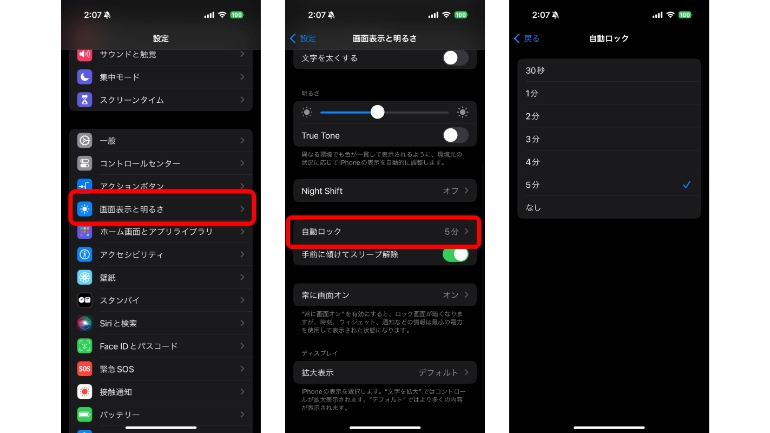
自動ロックされるまでの時間を変更する方法
基本的にパスコードを設定しているiPhoneをスリープモードにすると、即時パスコードの要求をされます。しかし、以下の操作を行うことで、パスコードの要求時間を延ばせます。
1:「設定」アプリを開きます。
2:「Face ID(Touch ID)とパスコード」をタップします。
3:現在のパスコードを入力します。
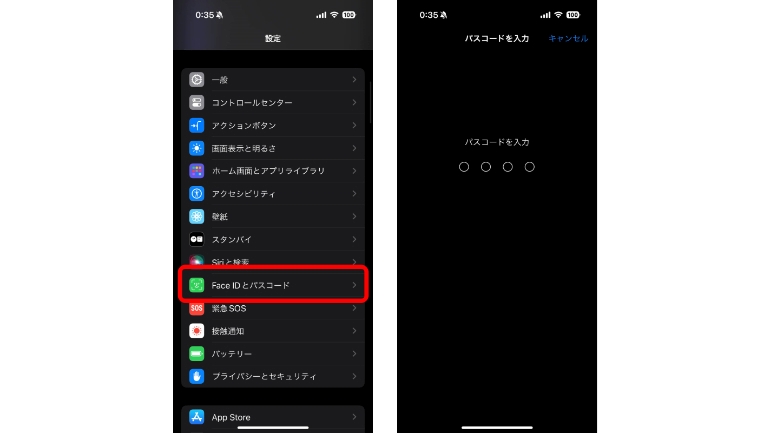
4:「パスコードを要求」をタップします。
5:初期設定では「即時」と設定されています。「1分後」「5分後」「15分後」「1時間後」「4時間後」の中から1つを選び、要求時間を変更しましょう。
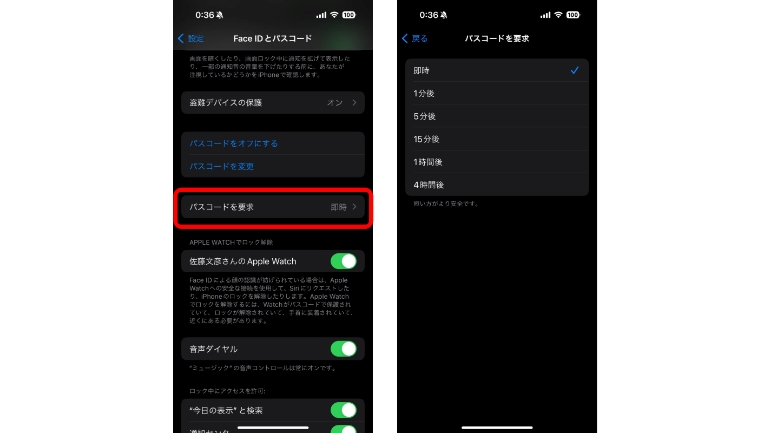
自動ロック要求時間が「即時」しか設定できないのはなぜ?
パスコードだけでなく、Touch IDもしくはFace IDを設定していると、要求時間の変更をしても「即時」しか選択できません。
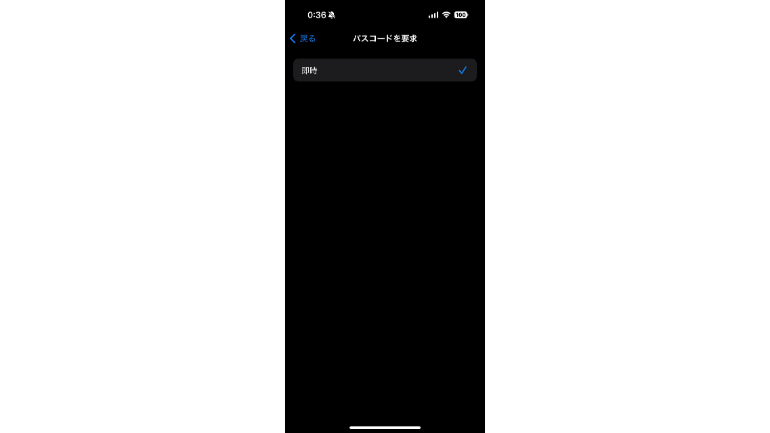
しかし、指紋もしくは顔で自動ロックの解除ができるため、即時にパスコードを要求されても解除に手間がかかる心配は少ないでしょう。
パスコードをオフにしてロックする
安全性は低くなりますが、iPhoneをスリープモードにしても自動ロックをかけない方法もあります。
1:「設定」アプリを開きます。
2:「Face ID(Touch ID)とパスコード」をタップし、現在のパスコードを入力します。
3:「パスコードをオフにする」を選択します。
4:現在のパスコードを入力します。
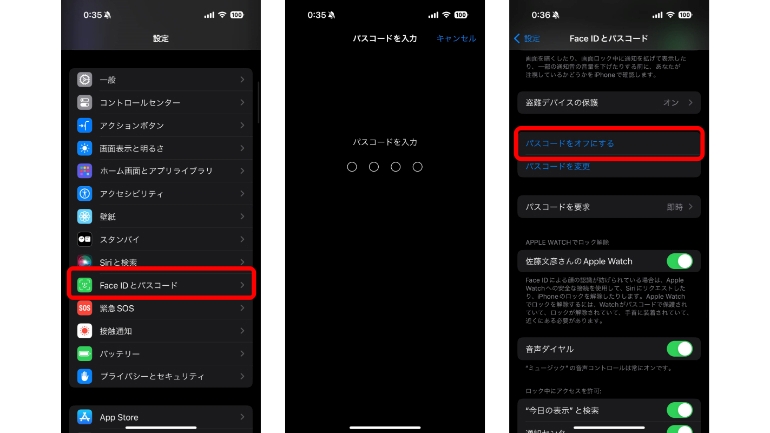
以上でiPhoneの画面ロック時に、パスコードの入力を要求されることはなくなります。
こちらもチェック!
iPhoneのパスコードを忘れてしまった時、手元にPCがなくてもロックの解除はできる?
iPhoneの写真を非表示にするには?ロックをかけて他人に見られないようにする方法
iPhoneでアプリによって画面の回転を自動で切り替える裏ワザ
※データは2024年7月中旬時点での編集部調べ。
※情報は万全を期していますが、その内容の完全・正確性を保証するものではありません。
※製品のご利用、操作はあくまで自己責任にてお願いします。
文/髙見沢 洸















 DIME MAGAZINE
DIME MAGAZINE













